วิธีทำ Hardware Clean Boot ใน Windows 11/10
คลีนบูต(Clean Boot)ในWindows 11/10ช่วยให้คุณเริ่มพีซีหรือแล็ปท็อปด้วยไฟล์และบริการที่จำเป็นที่สุดที่ระบบปฏิบัติการต้องการ การดำเนินการนี้ช่วยให้ระบบสามารถทำงานในสภาพแวดล้อมที่ปราศจากความเครียดโดยใช้ทรัพยากรฮาร์ดแวร์น้อยที่สุด หากคุณประสบปัญหาด้านประสิทธิภาพ อาจเป็นไปได้ว่าอุปกรณ์ฮาร์ดแวร์ทำงานผิดปกติ ใน cse ดังกล่าว คุณอาจใช้Hardware Clean Boot(Hardware Clean Boot)
วิธีทำHardware Clean BootในWindows 11/10
Hardware Clean Bootนั้นแตกต่างจากClean Boot State(Clean Boot State)ปกติ ในนั้น ส่วนประกอบฮาร์ดแวร์ที่ไม่จำเป็นสำหรับระบบในการทำงาน จะถูกปิดใช้งานผ่านตัวจัดการอุปกรณ์ (Device Manager)ดังนั้นในการเริ่มพีซีในHardware Clean Boot :
- เปิดกล่องโต้ตอบเรียกใช้(Run)
- พิมพ์devmgmt _ mscแล้วกดEnter
- ภายในDevice Managerให้ปิดการใช้งานไดรเวอร์สำหรับอุปกรณ์ที่ไม่ได้ใช้งาน
- คลิกขวา(Right-click)ที่อุปกรณ์และเลือกตัวเลือกปิด การใช้ (Disable )งาน(.)
เราขอแนะนำให้คุณสำรองไฟล์สำคัญของคุณก่อนที่จะดำเนินการตามขั้นตอนนี้ เนื่องจากบางครั้ง แม้แต่แผนการที่ดีที่สุดของคุณก็อาจผิดพลาดได้ ดังนั้นปลอดภัยดีกว่าเสียใจ!
Press Win+Rพร้อมกันเพื่อเปิดกล่องโต้ตอบเรียกใช้(Run)
ในกล่องที่ปรากฏขึ้น ให้พิมพ์devmgmt.mscแล้วกดปุ่มEnter
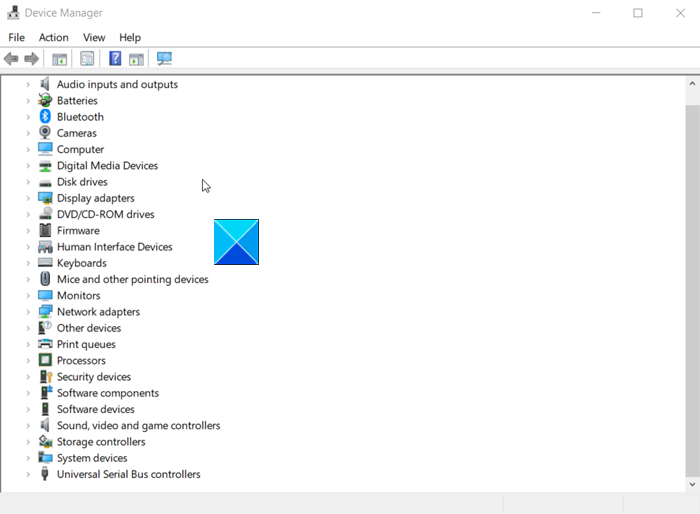
ตอนนี้ภายในตัวจัดการอุปกรณ์(Device Manager)ปิดการใช้งานไดรเวอร์สำหรับอุปกรณ์ต่อไปนี้โดยคลิกขวาแล้วเลือกตัวเลือกปิด การใช้งาน(Disable)
- อะแดปเตอร์แสดงผล
- ไดรฟ์ดีวีดี/ซีดีรอม
- โมเด็ม
- พอร์ต
- ตัวควบคุมเสียง วิดีโอ และเกม
- อะแดปเตอร์เครือข่าย
- อุปกรณ์ USB และตัวควบคุม
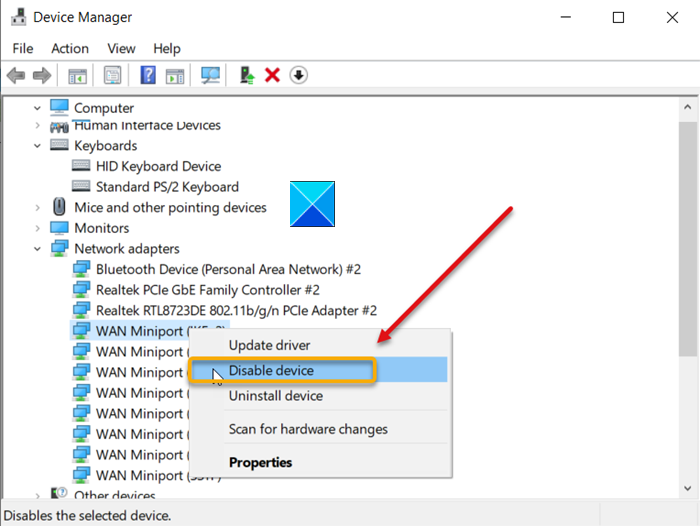
สำหรับอุปกรณ์(Devices)USB และคอนโทรลเลอร์ ให้ปิดการใช้งานรายการเฉพาะเมื่อ ไม่ได้ใช้งาน USB/Wireless MouseหรือKeyboardหรือคุณไม่ได้ใช้งาน
นอกจากนี้ ให้ลองปิดการใช้งานตัวเลือกทีละตัว เมื่อเสร็จแล้ว คุณจะเปิดใช้งานแต่ละตัวเลือกทีละรายการโดยการรีบูต
ซึ่งจะช่วยคุณระบุปัญหาและค้นหาอุปกรณ์หรือฮาร์ดแวร์ที่อาจก่อให้เกิดปัญหา ดำเนินการที่จำเป็นเพื่อแก้ไข!
Related posts
วิธีการแสดง Clean Boot ใน Windows 10
Fix Device ไม่ได้ย้ายข้อความบนคอมพิวเตอร์ Windows 10
วิธีปิดหรือปิดใช้งาน Hardware Acceleration ใน Windows 11/10
วิธีการตรวจสอบใน RAM speed Windows 11/10
การที่จะหา computer hardware specs ใน Windows 10
Windows.edb file ใน Windows 10 คืออะไร
วิธีทดสอบ Webcam ใน Windows 11/10? มันทำงานได้หรือเปล่า?
Fix Crypt32.dll ไม่พบข้อผิดพลาดใน Windows 11/10
วิธีการเปิด System Properties ใน Windows 10 Control Panel
วิธีการเพิ่ม Group Policy Editor เพื่อ Windows 10 Home Edition
วิธีการเปลี่ยนค่าเริ่มต้น Webcam ในคอมพิวเตอร์ Windows 10
วิธีการแก้ไข Start PXE มากกว่า IPv4 ใน Windows 11/10
มีการสนับสนุน RAM รุ่น Windows 10 เท่าใด
PC Stress Test ซอฟต์แวร์ฟรีสำหรับ Windows 10
การตั้งค่าการซิงค์ Windows 10 ไม่ทำงาน Greyed Out
วิธีการวัด Reaction Time ใน Windows 11/10
Best ฟรี ISO Mounter software สำหรับ Windows 10
HP PC Hardware Diagnostics UEFI บน Windows 11/10
Best ฟรี Timetable software สำหรับ Windows 11/10
Fix Error 1962, ไม่มีระบบปฏิบัติการที่พบในคอมพิวเตอร์ Windows 10
